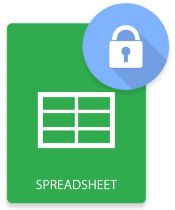
MS Excel обеспечивает быстрый и простой способ хранения как небольших, так и больших данных в виде строк и столбцов. Кроме того, он позволяет выполнять различные другие операции, такие как форматирование данных, вычисления, анализ данных, графики и диаграммы и т. д. Поскольку данные стоит защищать, MS Excel позволяет защитить паролем файлы Excel. В этой статье вы узнаете, как защитить паролем файлы Excel в Python. Кроме того, мы продемонстрируем, как защитить конкретный рабочий лист Excel и динамически снять защиту с файлов Excel в Python.
- Библиотека Python для защиты файлов Excel — скачать бесплатно
- Простые шаги для защиты файлов Excel в Python
- Защитите файлы Excel в Python
- Снять защиту с файлов Excel в Python
- Защита рабочих листов в Python
- Снять защиту с рабочих листов в Python
- Получить бесплатную лицензию
Библиотека Python для защиты файлов Excel — бесплатная загрузка
Aspose.Cells for Python — это мощная и многофункциональная библиотека, предназначенная для создания, редактирования и преобразования файлов Excel из приложений Python. Мы будем использовать эту библиотеку для защиты и снятия защиты с книг или листов Excel. Вы можете либо скачать его пакет, либо установить его из PyPI с помощью следующей команды.
pip install aspose-cells
Простые шаги для защиты файлов Excel в Python
Во-первых, давайте посмотрим на типы защиты, которые Aspose.Cells for Python предоставляет для защиты файлов Excel.
- ALL - пользователь не может ничего изменить
- СОДЕРЖАНИЕ - Пользователь не может вводить данные
- ОБЪЕКТЫ - Пользователь не может изменять объекты чертежа
- СЦЕНАРИИ - Пользователь не может изменять сохраненные сценарии
- СТРУКТУРА - Пользователь не может изменять сохраненную структуру
- WINDOWS - Пользователь не может изменять сохраненные окна
- НЕТ - Нет защиты
Вы можете применить любой из вышеупомянутых типов защиты к своим файлам Excel. Ниже приведены простые шаги для защиты файла Excel с помощью Aspose.Cells for Python.
- Загрузите файл Excel из нужного места на диске.
- Примените необходимую защиту к файлу и установите пароль.
- Сохраните защищенный файл.
Защита паролем файлов Excel в Python
Теперь давайте посмотрим, как защитить паролем файл Excel с помощью кода Python. Ниже приведены шаги для этого.
- Загрузите файл Excel с помощью класса Workbook.
- Используйте метод Workbook.protect(ProtectionType, password) для защиты файла Excel паролем.
- Сохраните защищенный файл с помощью метода Workbook.save(fileName).
В следующем примере кода показано, как защитить паролем файл Excel в Python.
# Загрузить файл Excel
workbook = Workbook("workbook.xlsx")
# Защитите книгу с помощью желаемого типа защиты
workbook.protect(ProtectionType.STRUCTURE, "password")
# Сохранить защищенный файл Excel
workbook.save("protected-excel-file.xlsx")
Снять защиту с файлов Excel в Python
Вы также можете довольно легко снять защиту с защищенного файла Excel. Просто загрузите файл Excel, снимите с него защиту с помощью пароля и сохраните обновленный файл в нужном месте.
Ниже приведены шаги, чтобы снять защиту с файла Excel, защищенного паролем, в Python.
- Загрузите файл Excel с помощью класса Workbook.
- Используйте метод Workbook.unprotect (пароль), чтобы снять защиту с файла Excel.
- Сохраните незащищенный файл Excel с помощью метода Workbook.save(fileName).
В следующем примере кода показано, как снять защиту с файла Excel в Python.
# Загрузить защищенный файл Excel
workbook = Workbook("workbook.xlsx")
# Снять защиту книги паролем
workbook.unprotect("password")
# Сохранить незащищенный файл Excel
workbook.save("unprotected-excel-file.xlsx")
Python: применение защиты паролем к рабочему листу Excel
Вы также можете применить защиту к файлу Excel на уровне рабочего листа. Ниже приведены шаги для защиты определенного рабочего листа Excel паролем в Python.
- Загрузите файл Excel с помощью класса Workbook.
- Получите ссылку на нужный рабочий лист в объекте, используя метод Workbook.getWorksheets().get(index).
- Примените желаемый тип защиты, используя метод Worksheet.protect(ProtectionType).
- Установите пароль, используя метод Worksheet.getProtection().setPassword(пароль).
- Сохраните файл Excel с помощью метода Workbook.save(fileName).
В следующем примере кода показано, как защитить лист Excel в Python.
# Загрузить файл Excel
workbook = Workbook("workbook.xlsx")
# Получить ссылку на нужный рабочий лист
sheet = workbook.getWorksheets().get(0)
# Защитить содержимое рабочего листа
sheet.protect(ProtectionType.CONTENTS)
# Защитить лист паролем
sheet.getProtection().setPassword('password')
# Сохранить обновленный файл Excel
workbook.save("protected-excel-file.xlsx")
Снять защиту с листов Excel в Python
Аналогичным образом можно снять защиту с защищенного листа Excel. Единственная разница в том, что вы будете использовать метод Worksheet.unprotect(password).
В следующем примере кода показано, как снять защиту с листа Excel в Python.
# Загрузить файл Excel
workbook = Workbook("workbook.xlsx")
# Получить ссылку на нужный рабочий лист
sheet = workbook.getWorksheets().get(0)
# Снять защиту с содержимого рабочего листа
sheet.unprotect("password")
# Сохранить обновленный файл Excel
workbook.save("unprotected-excel-file.xlsx")
Библиотека Python для защиты паролем файлов Excel — получите бесплатную лицензию
Вы можете получить бесплатную временную лицензию, чтобы использовать Aspose.Cells for Python без ограничений на пробную версию.
Вывод
В этой статье вы узнали, как защитить и снять защиту паролем с файлов Excel в Python. Кроме того, вы увидели, как защитить и снять защиту с определенного рабочего листа в файле Excel. Вы также можете узнать больше об API автоматизации Python для Excel, используя документацию. Если у вас возникнут вопросы, свяжитесь с нами через наш форум.